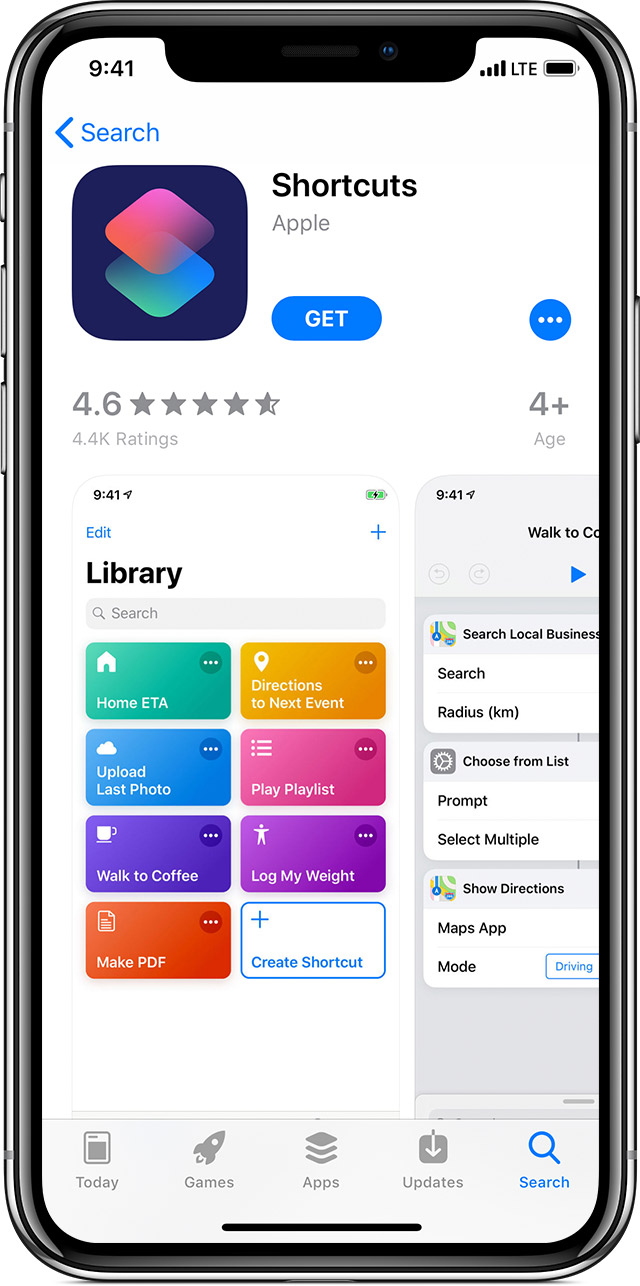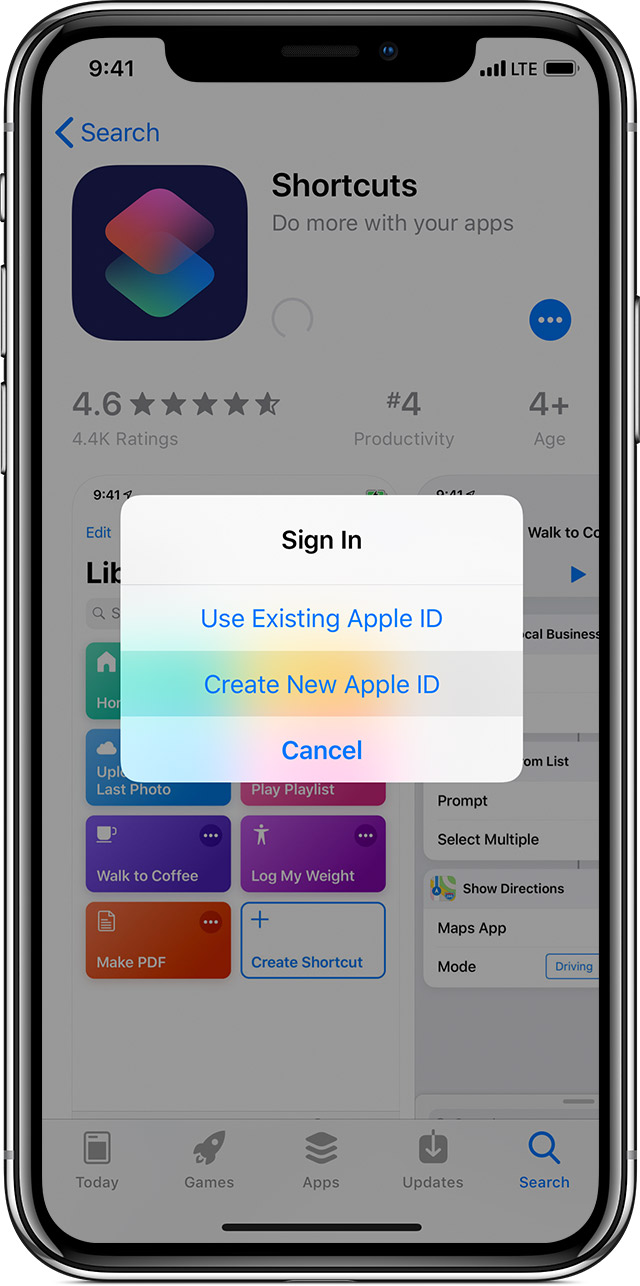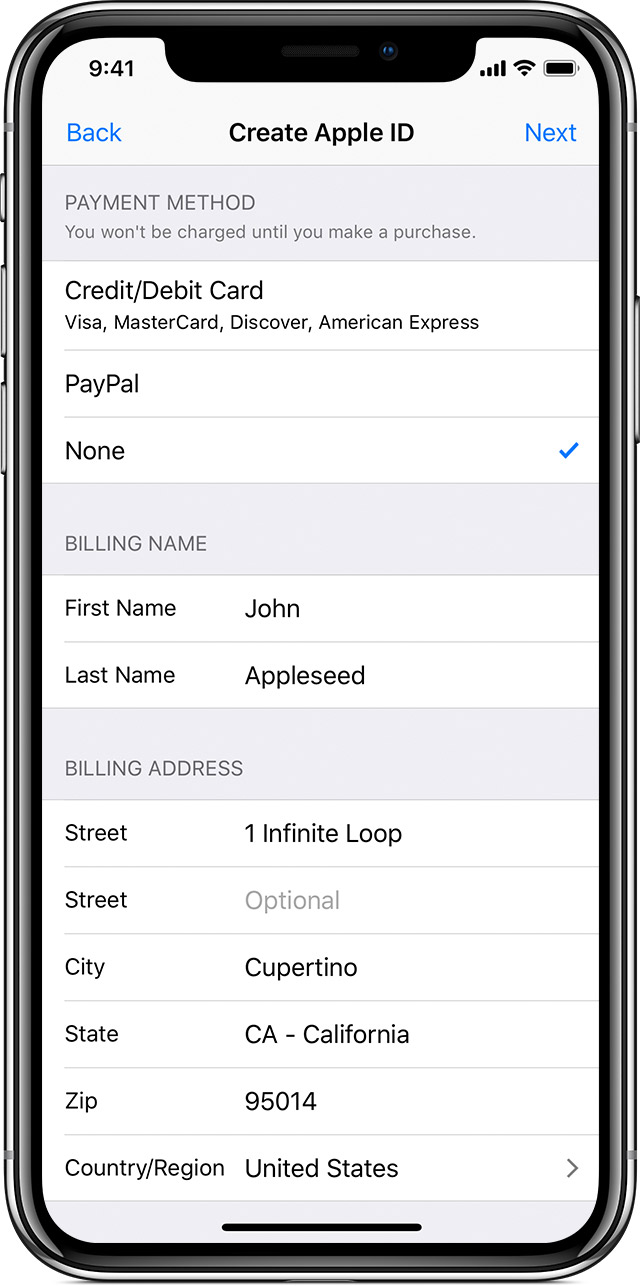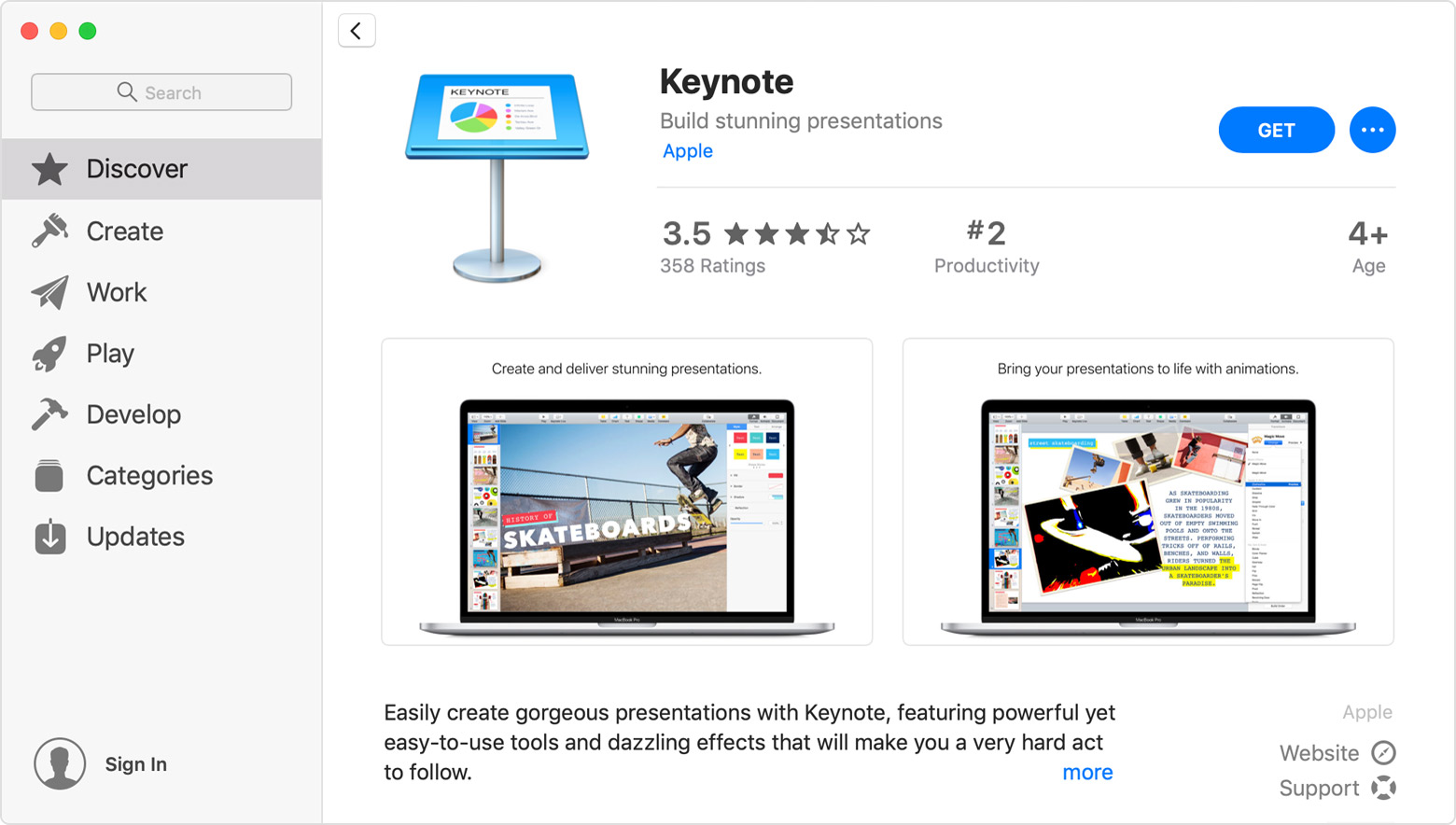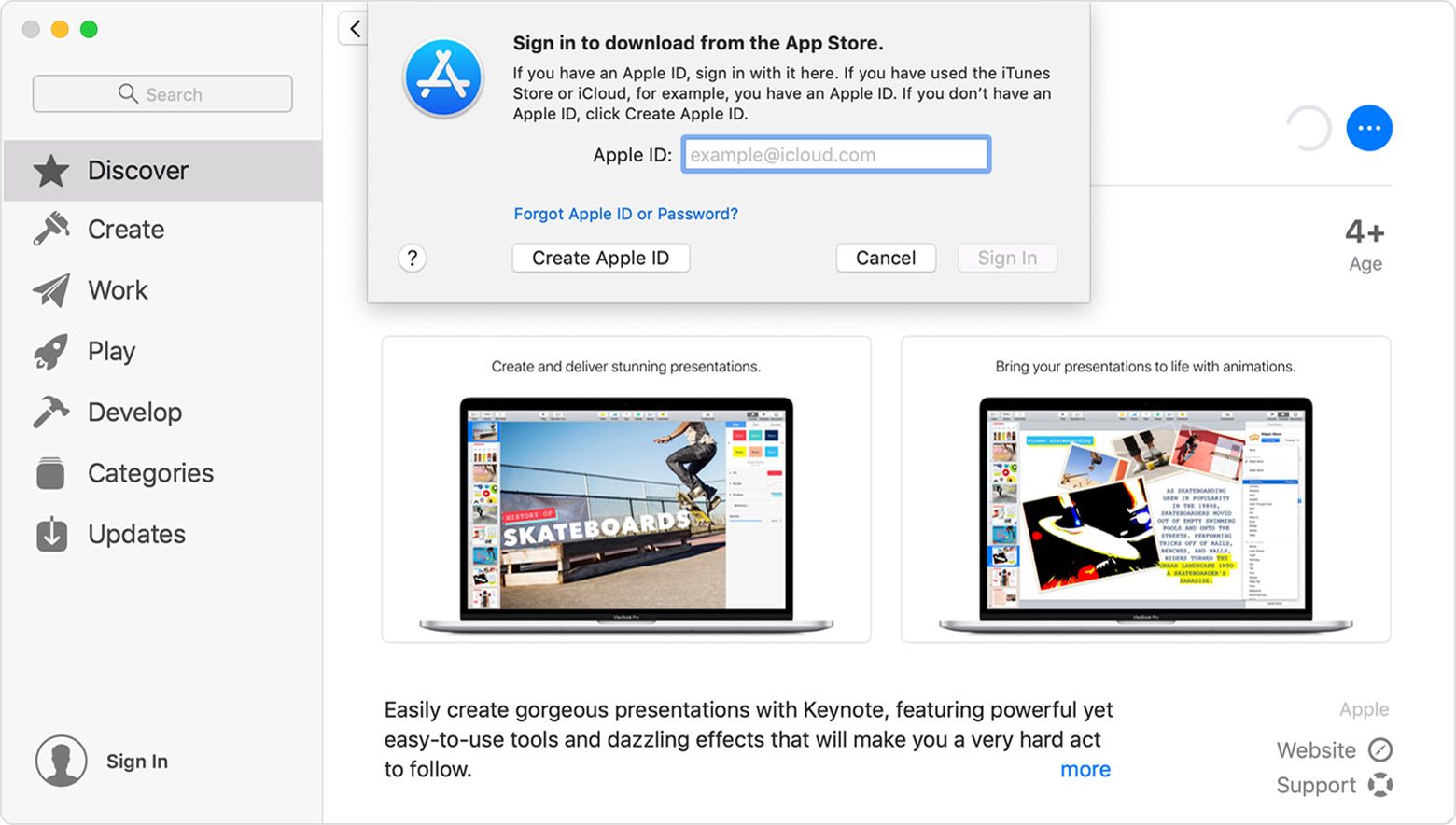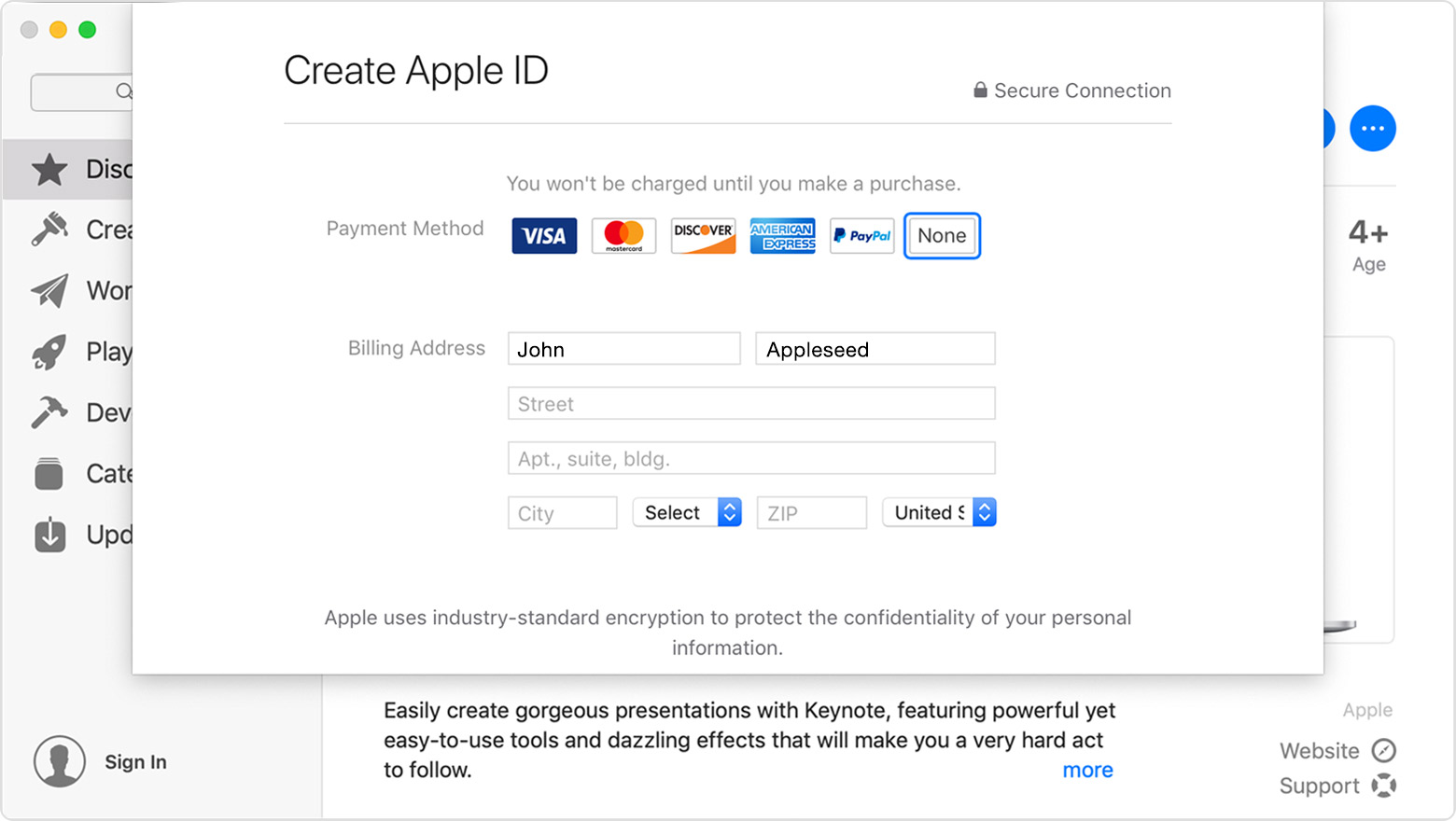Вы можете создать идентификатор Apple без ввода способа оплаты. Вы также можете удалить способы оплаты из вашего существующего идентификатора Apple.
Компания Apple рекомендует использовать только один идентификатор Apple доступ к iTunes, iCloud и других служб Apple. Если вы не помните, если у вас есть идентификатор Apple, мы можем помочь вам найти его.
Если у вас нет идентификатора Apple, вы можете создать идентификатор Apple без способа оплаты.
Вы также можете удалить способы оплаты, которые вы ранее добавили в свой идентификатор Apple.

Если у вас уже есть идентификатор Apple
Вы можете удалить способы оплаты из вашего существующего идентификатора Apple, после того как вы войти в приложение магазин, магазин iTunes или Apple книги. Вы не будете снова спросил за метод оплаты, пока вы делаете покупки. Узнайте, что делать, если вы не можете удалить ваш последний способ оплаты из вашего идентификатора Apple.
Если вы являетесь организатором семейной группы «Семейный доступ» и хочу поделиться покупками с семьей, вы должны иметь по крайней мере один способ оплаты. Способ оплаты также должен настроить учетные записи для детей. Подробнее о семейном доступе и компанией Apple для детей.

Если у вас нет идентификатора Apple
Вы можете создать Apple ID без добавления метода оплаты в App магазин на вашем iPhone, iPad или iPod, или на мак или ПК.
На iPhone, iPad или iPod сенсорный
- Откройте программу App Store и найти приложение.
- Нажмите на кнопку Получить.

- Когда вам будет предложено войти в систему с помощью идентификатора Apple, нажмите Создать новый идентификатор Apple.

- Следуйте инструкциям на экране. Когда вас попросят указать информацию о способе оплаты, выберите «Нет». Что делать, если » нет » не отображается или его невозможно выбрать.

- После того, как вы введете свои данные, вам будет предложено проверить доверенный номер телефона, если вы имеете право использовать двухфакторную аутентификацию. В противном случае, вам будет предложено подтвердить идентификатор Apple ID по электронной почте. Вы должны проверить Ваш идентификатор Apple, прежде чем вы можете начать использовать его.
На Mac
- Откройте магазин приложений и найти бесплатное приложение.
- Нажмите кнопку Показать, а затем нажмите кнопку Установить.

- Когда вам будет предложено войти в систему с помощью идентификатора Apple, нажмите кнопку Создать идентификатор Apple. Если вы не видите опцию, чтобы создать новый Apple ID, вы вошли в магазин приложений, магазин iTunes, компания Apple книги или iCloud с существующего идентификатора Apple.

- Следуйте инструкциям на экране. Когда вас попросят указать информацию о способе оплаты, выберите » Нет » в качестве типа платежа. Что делать, если » нет » не отображается или его невозможно выбрать.

- После того, как вы введете свои данные, вам будет предложено проверить доверенный номер телефона, если вы имеете право использовать двухфакторную аутентификацию. В противном случае, вам будет предложено подтвердить идентификатор Apple ID по электронной почте. Вы должны проверить Ваш идентификатор Apple, прежде чем вы можете начать использовать его.
На ПК
Если у вас есть компьютер, найти товар бесплатно в магазине iTunes, попробуйте его скачать, затем следуйте инструкциям, чтобы создать новый идентификатор Apple.
Если вы не можете найти свободный элемент, использовать устройство iOS, чтобы создать новый идентификатор Apple.